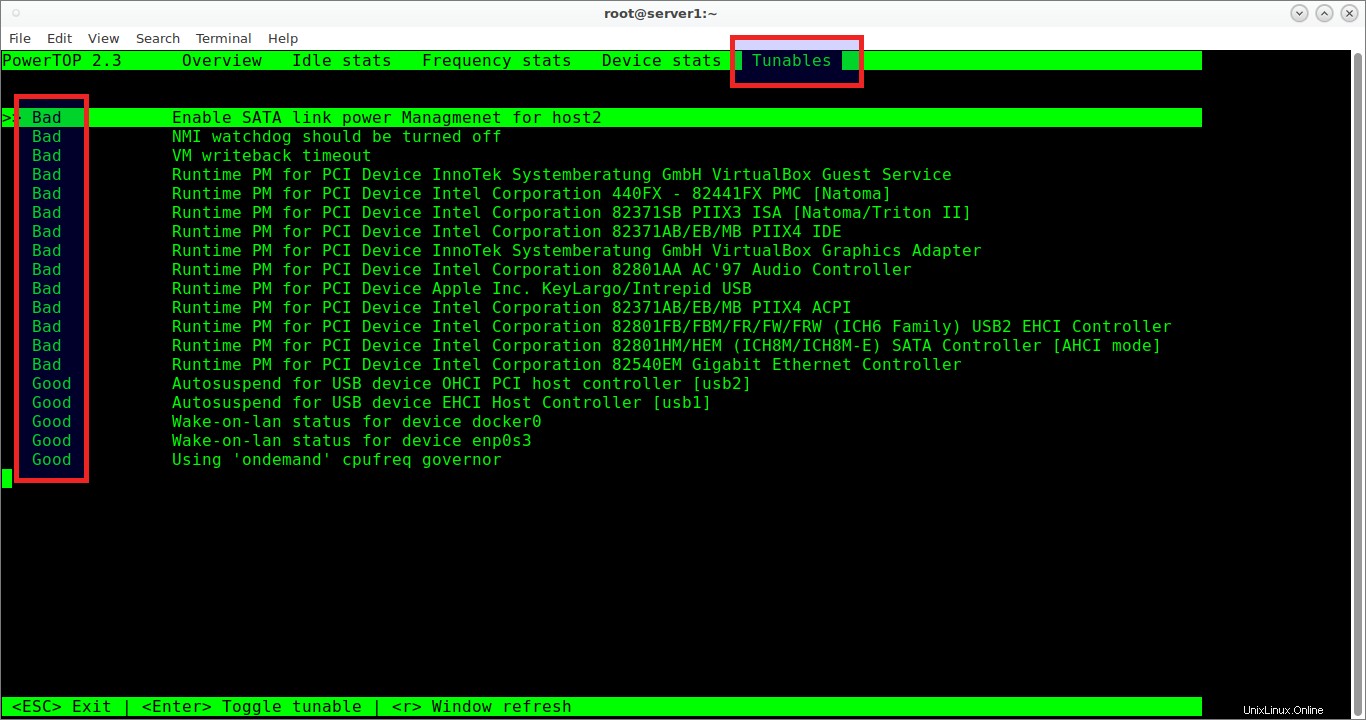J'utilise Arch Linux sur mon ordinateur portable. Un gros problème que j'ai remarqué lors de l'utilisation d'Arch Linux est la mauvaise performance de la batterie. Comme vous le savez déjà, Arch Linux est une distribution à diffusion continue et DIY et n'est livré avec aucun utilitaire d'économie d'énergie par défaut. J'ai pensé qu'il y avait quelque chose qui épuisait ma batterie et conduisait à une mauvaise sauvegarde de la batterie. Quelle absurdité ! Eh bien, si vous rencontrez le même problème, ne paniquez pas. Dans ce didacticiel, je vais vous montrer comment configurer les deux outils de gestion de l'alimentation les plus utilisés appelés Outils du mode portable. et Powertop pour améliorer les performances de la batterie de l'ordinateur portable sous Linux. Ces utilitaires ne sont pas seulement conçus pour Arch Linux, mais pour toutes les distributions Linux. Si vous rencontrez de graves problèmes avec la batterie, vous devez vous assurer que vous avez configuré la gestion de l'alimentation directement sur votre ordinateur portable.
Télécharger - Guide électronique gratuit :"Sept composants d'ordinateur portable qui peuvent améliorer la durée de vie de votre batterie"Comment améliorer les performances de la batterie d'un ordinateur portable sous Linux
1. Outils du mode ordinateur portable
L aptop M code T ools, ou LMT en bref, est un outil d'économie d'énergie pour les systèmes d'exploitation de type Unix. Il prolonge la durée de vie de la batterie de votre ordinateur portable de plusieurs manières. Il active la fonctionnalité du mode ordinateur portable du noyau Linux, qui laisse tourner votre disque dur. De plus, les outils du mode ordinateur portable nous permettent de modifier un certain nombre d'autres paramètres liés à l'alimentation pour différents périphériques matériels à l'aide d'un simple fichier de configuration. Il s'agit d'un utilitaire d'économie d'énergie multiplateforme, il fonctionnera donc sur presque tous les systèmes d'exploitation modernes de type Unix, tels que Arch Linux, Red Hat, Fedora, CentOS, Debian, Ubuntu, etc.
Installer les outils du mode ordinateur portable
Assurez-vous d'avoir supprimé tous les utilitaires d'économie d'énergie précédemment installés, tels que TLP ou autre. Laptop Mode Tools est disponible dans les référentiels par défaut de certaines distributions Linux. Vous pouvez donc l'installer à l'aide du gestionnaire de packages par défaut.
Pour Arch Linux et ses dérivés, il est disponible en AUR. Ainsi, vous pouvez l'installer en utilisant n'importe quel assistant AUR comme Yay .
$ yay -S laptop-mode-tools
Sur Debian, Ubuntu, lancez :
$ sudo apt-get install laptop-mode-tools
Juste au cas où votre distribution n'aurait pas d'outils en mode ordinateur portable dans les dépôts, vous pouvez télécharger la source et la compiler et l'installer manuellement comme décrit ci-dessous.
Pour ce faire, git clonez le référentiel laptop-mode-tools à l'aide de la commande :
$ git clone https://github.com/rickysarraf/laptop-mode-tools.git
La commande ci-dessus clonera le référentiel laptop-mode-tools dans un répertoire appelé "laptop-mode-tools" dans le répertoire de travail actuel.
Accédez au répertoire laptop-mode-tools :
$ cd laptop-mode-tools
Ensuite, exécutez la commande suivante pour l'installer.
$ sudo ./install.sh
Configurer les outils du mode ordinateur portable
Il existe deux fichiers de configuration. Le fichier de configuration principal situé est /etc/laptop-mode/laptop-mode.conf , et /etc/laptop-mode/conf.d/* répertoire contient des dizaines de modules spécifiques aux fonctionnalités.
Tout d'abord, nous devons activer le mode ordinateur portable sur notre ordinateur portable.
Pour ce faire, créez/modifiez ‘/etc/default/acpi-support’ fichier :
$ sudo vi /etc/default/acpi-support
Ajoutez la ligne suivante :
LAPTOP_MODE_ENABLED=true
Enregistrez et fermez le fichier.
Ensuite, modifiez le fichier de configuration principal /etc/laptop-mode/laptop-mode.conf :
$ sudo vi /etc/laptop-mode/laptop-mode.conf
Recherchez la ligne suivante :
ENABLE_LAPTOP_MODE_ON_AC=0
Changez sa valeur de 0 à 1 .
ENABLE_LAPTOP_MODE_ON_AC=1
Et assurez-vous également que la valeur de ENABLE_LAPTOP_MODE_ON_BATTERY l'option est définie sur 1 .
ENABLE_LAPTOP_MODE_ON_BATTERY=1
Enregistrez et fermez le fichier.
Activer et démarrer le service LMT :
$ sudo systemctl activer le mode portable
$ sudo systemctl démarrer le mode ordinateur portable
C'est ça. Maintenant, exécutez la commande suivante pour vérifier si laptop-mode-tools est activé ou non.
$ cat /proc/sys/vm/laptop_mode
Exemple de sortie :
2
Si vous obtenez la sortie en tant que 2 , LMT est activé et fonctionne ! Si la sortie est 0 (zéro), LMT n'est pas activé. Redémarrez le système et vérifiez à nouveau. Et assurez-vous d'avoir supprimé tous les autres outils de gestion de l'alimentation du système.
En outre, vous pouvez activer ou désactiver individuellement d'autres modules matériels. Ces modules se trouvent dans /etc/laptop-mode/conf.d/ annuaire. Pour afficher la liste de tous les modules, exécutez :
$ ls /etc/laptop-mode/conf.d/
Exemple de sortie :
ac97-powersave.conf kbd-backlight.confauto-hibernate.conf lcd-brightness.confbattery-level-polling.conf nmi-watchdog.confbluetooth.conf pcie-aspm.confconfiguration-file-control.conf radeon-dpm. confcpufreq.conf runtime-pm.confcpuhotplug.conf sched-mc-power-savings.confdpms-standby.conf sched-smt-power-savings.confeee-superhe.conf start-stop-programs.confethernet.conf terminal-blanking.confexec -commands.conf vgaswitcheroo.confhal-polling.conf video-out.confintel-hda-powersave.conf wireless-ipw-power.confintel_pstate.conf wireless-iwl-power.confintel-sata-powermgmt.conf wireless-power.confChaque module peut être activé , désactivé , ou défini sur auto en changeant le CONTROL_* argument du fichier de configuration respectif dans le répertoire conf.d/. LMT tentera d'activer tous les modules où CONTROL_* est réglé sur auto si ENABLE_AUTO_MODULES est défini dans /etc/laptop-mode/laptop-mode.conf fichier.
Pour vérifier la liste des modules activés, désactivés ou définis comme automatiques, utilisez la commande grep comme indiqué ci-dessous.
$ grep -r '^\(CONTROL\|ENABLE\)_' /etc/laptop-mode/conf.dSi vous trouvez qu'un module important est désactivé, vous pouvez l'activer en modifiant le fichier de module correspondant.
2. Powertop
Si vous n'êtes pas satisfait des performances des outils du mode ordinateur portable, vous pouvez donner Powertop un essai. Powertop est un outil de gestion de l'alimentation Linux conçu par la communauté open source INTEL. Cet outil peut être utilisé pour étudier les problèmes de consommation d'énergie de divers périphériques matériels de votre système.
Installer Powertop
Il est disponible dans les dépôts par défaut de certaines distributions Linux.
Dans Arch Linux et ses dérivés comme Antergos, Manjaro Linux, Powertop peut être installé à l'aide de pacman comme indiqué ci-dessous.
$ sudo pacman -S powertopSur Debian, Ubuntu, Linux Mint :
$ sudo apt-get install powertopSur les distributions basées sur RPM comme Fedora, exécutez la commande suivante pour l'installer.
$ sudo dnf install powertopAprès l'installation, activez et démarrez le service powertop à l'aide des commandes :
$ sudo systemctl enable powertop$ sudo systemctl start powertopUtilisation
Une fois installé, exécutez-le en tant qu'utilisateur sudo comme ci-dessous.
$ sudo powertopLors du lancement de powertop sans arguments, il démarre en mode interactif.
L'interface par défaut de Powertop devrait ressembler à celle ci-dessous.
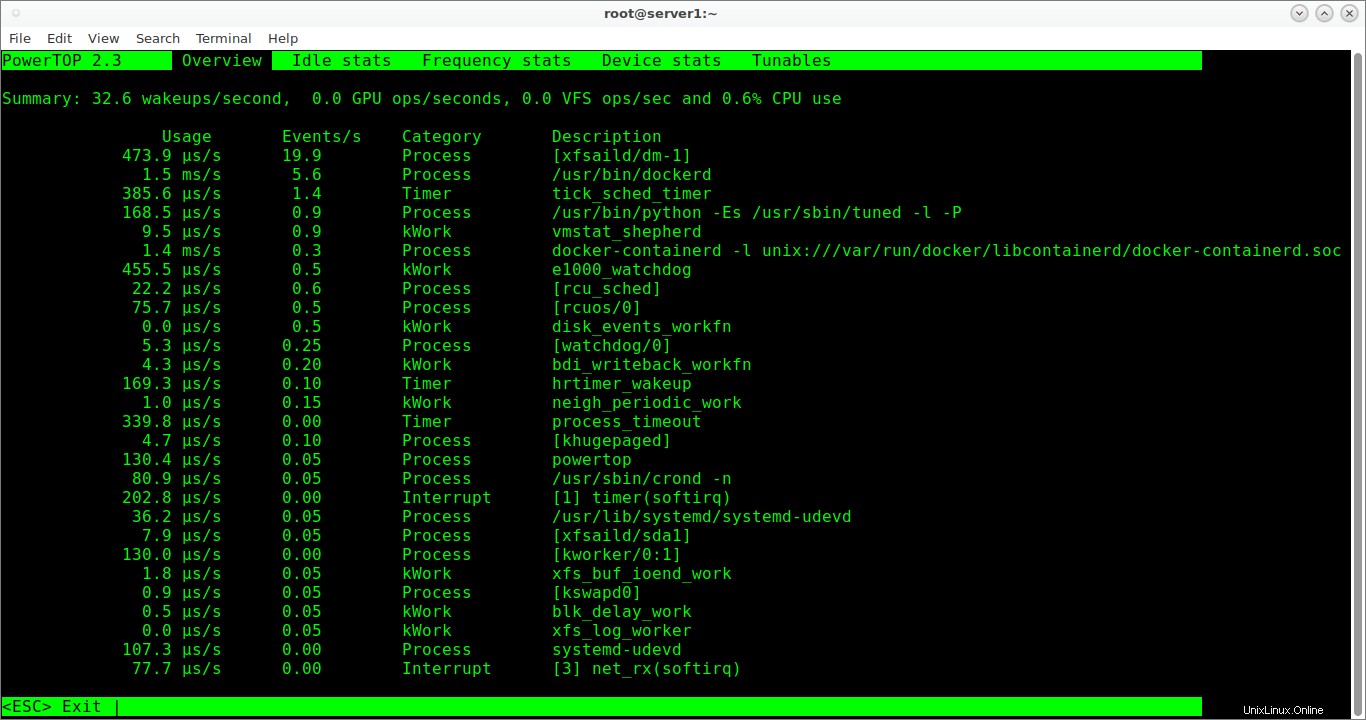
Interface Powertop
L'utilitaire comporte plusieurs sections. Vous pouvez passer de l'un à l'autre à l'aide de l'onglet et Maj+Tab clés. Vous pouvez trouver toutes les touches de raccourci au bas de l'interface Powertop. Pour quitter cet utilitaire, appuyez simplement sur Échap clé.
Comme vous le voyez dans l'interface Powertop, il répertorie la consommation d'énergie de divers composants matériels. De plus, il affiche également combien de fois les composants matériels se réveillent chaque seconde. Ainsi, si vous souhaitez améliorer l'utilisation de la batterie, vous pouvez réduire le temps de réveil de chaque appareil.
Pour ce faire, accédez à Tunables rubrique :
Ici, Bad indique qu'un matériel particulier n'économise pas d'énergie. Et "Bon" indique qu'un paramètre d'économie d'énergie est activé. Pour passer d'une valeur à l'autre, appuyez simplement sur la touche ENTER sur n'importe quel accordable.
Passez simplement "--auto-tune" argument avec la commande powertop si vous souhaitez définir toutes les options réglables sur leur bon réglage sans interaction.
$ sudo powertop --auto-tuneVous pouvez même générer un rapport au format CSV ou HTML pour l'analyse des données.
Pour générer un rapport CSV, exécutez :
$ sudo powertop --csv=powertop.txtExemple de résultat :
Chargé 0 mesures précédentesPréparation à la prise de mesuresPrise de 1 mesure(s) pendant une durée de 20 seconde(s) chacune. Sortie PowerTOP en utilisant le nom de fichier de base powertop.txtVous pouvez afficher le rapport csv à l'aide de n'importe quel éditeur de texte.
Pour générer un rapport HTML, exécutez plutôt la commande suivante.
$ sudo powertop --html=powertop.htmlVous pouvez afficher le rapport nouvellement généré dans votre navigateur Web.
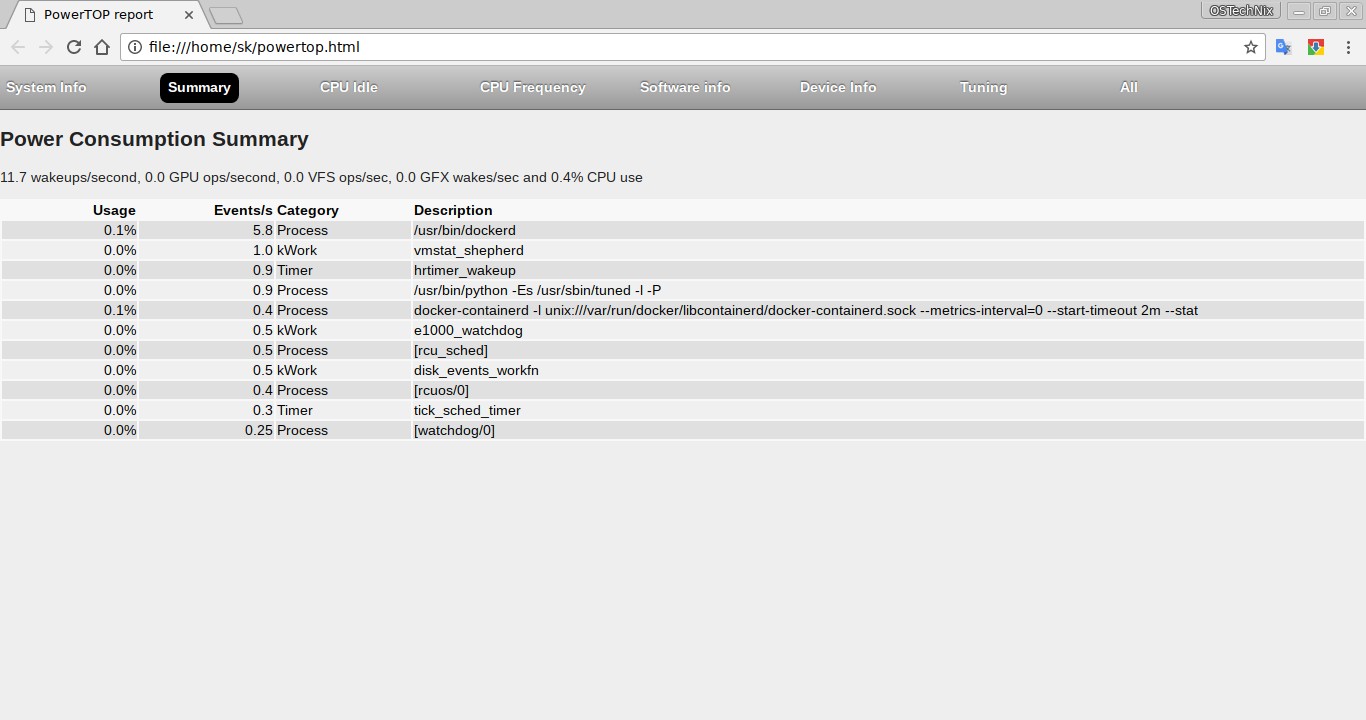
Rapport Powertop HTML
Pour plus de détails, reportez-vous aux pages de manuel.
$ man powertopAvertissement : N'oubliez pas d'en utiliser un seul outil de gestion de l'alimentation. Si vous utilisez plusieurs outils d'économie d'énergie à la fois, vous n'obtiendrez peut-être pas le bon résultat ou aucun résultat.
Voici quelques conseils supplémentaires pour réduire la surchauffe de l'ordinateur portable :
- Assurez-vous que la pièce où vous utilisez votre ordinateur portable dispose d'une ventilation adéquate.
- Ne l'utilisez pas dans une pièce avec peu ou pas de circulation d'air.
- Achetez et utilisez n'importe quel coussin de refroidissement alimenté par USB de qualité.
- Éteignez votre ordinateur portable si vous ne l'utilisez pas. J'ai eu la mauvaise habitude de laisser mon ordinateur portable allumé toute la journée. Ne fais pas ça. Si vous ne l'utilisez pas, fermez-le simplement.
- Faites nettoyer votre ordinateur portable de temps en temps, au moins une fois tous les 3 mois.
- Plus important encore, gardez votre ordinateur portable à l'abri du soleil, du feu ou de tout autre endroit chaud.
Suggestion de lecture :
- CPU Power Manager – Contrôler et gérer la fréquence du processeur sous Linux
- Optimiser automatiquement la vitesse et la puissance du processeur avec Auto-cpufreq sous Linux
- UnixBench :une suite de référence pour les systèmes de type Unix
- NetData :un outil de surveillance des performances en temps réel pour Linux
- Comment afficher l'utilisation du processeur à partir de la ligne de commande
J'espère que cela vous aidera.